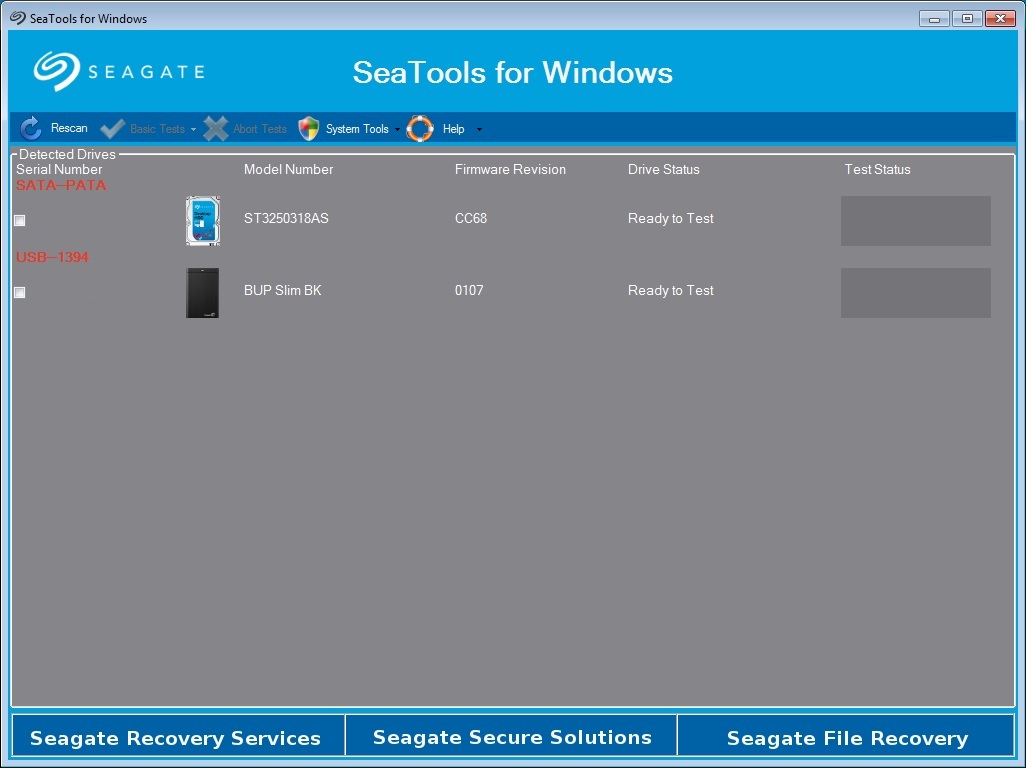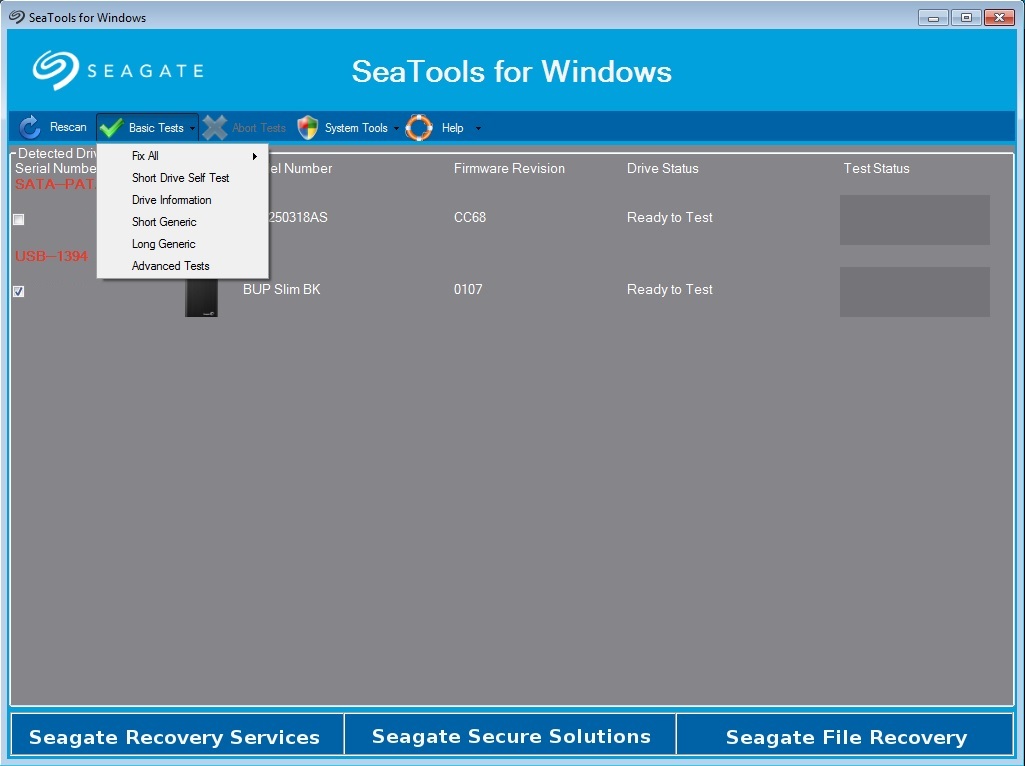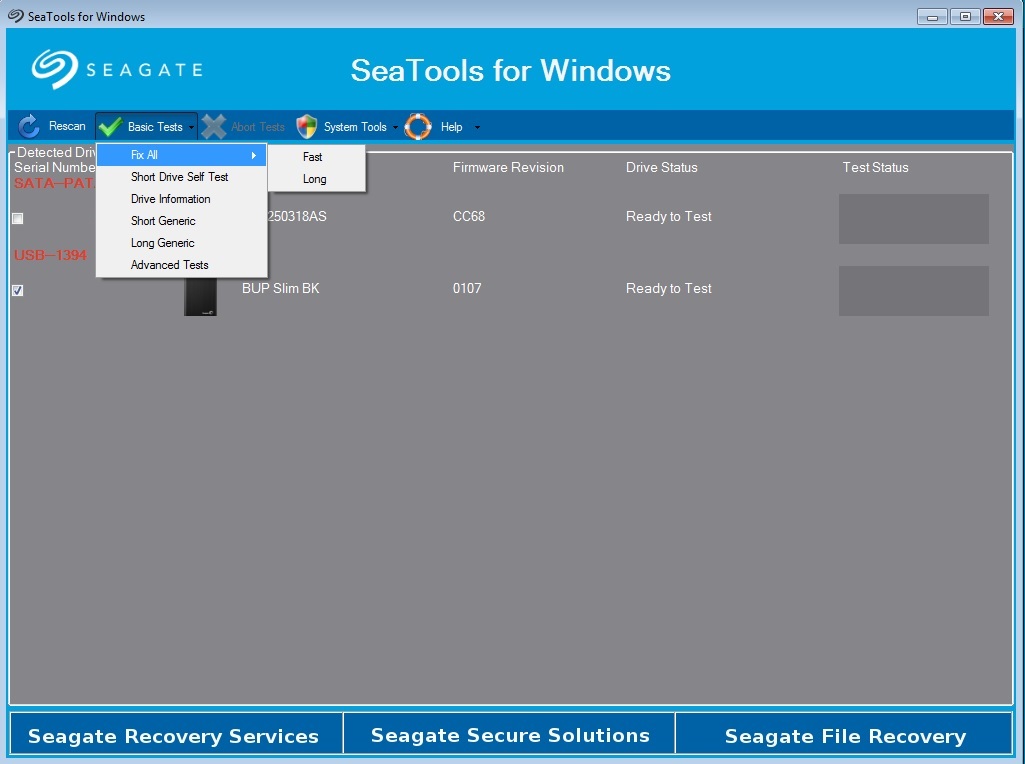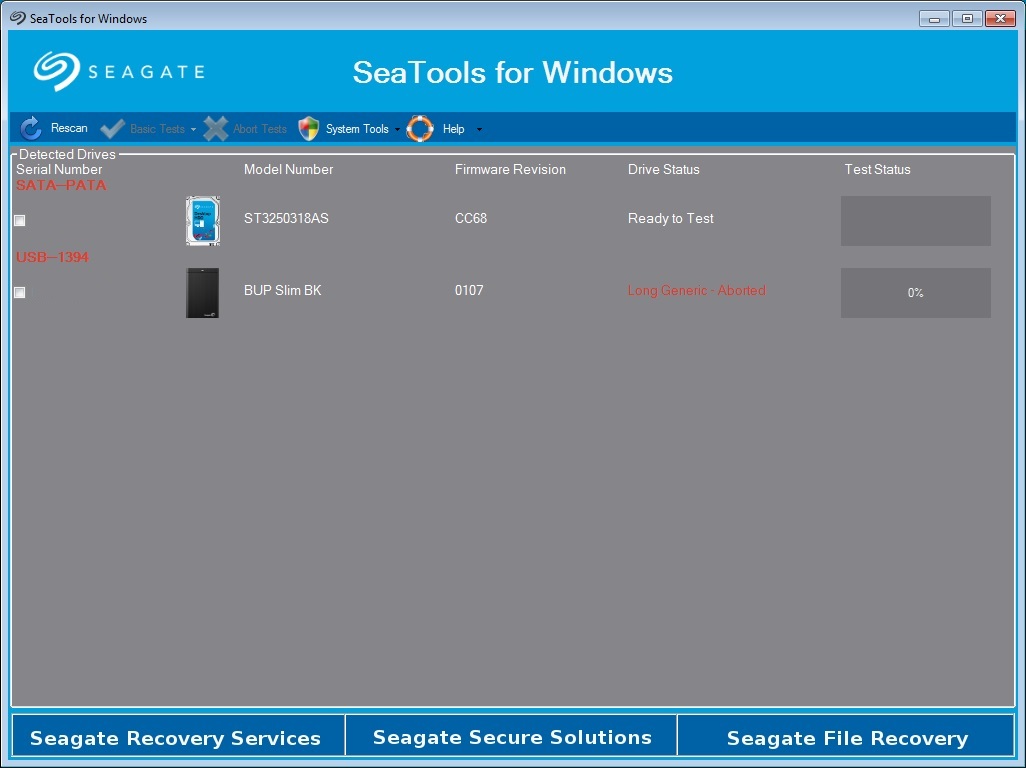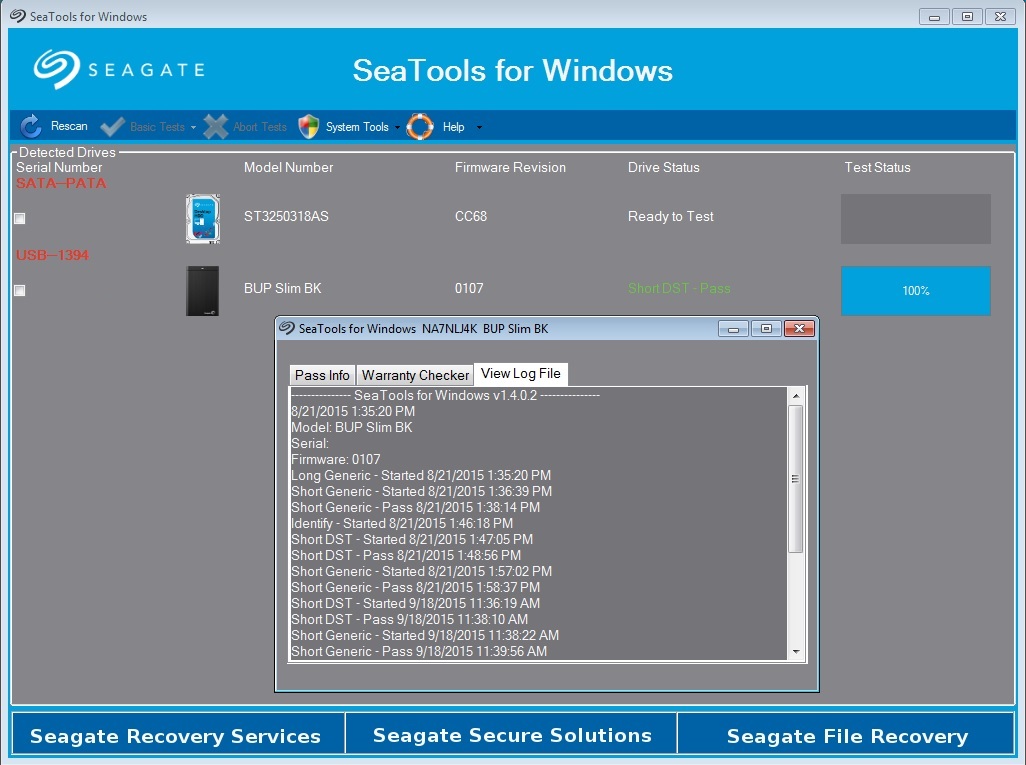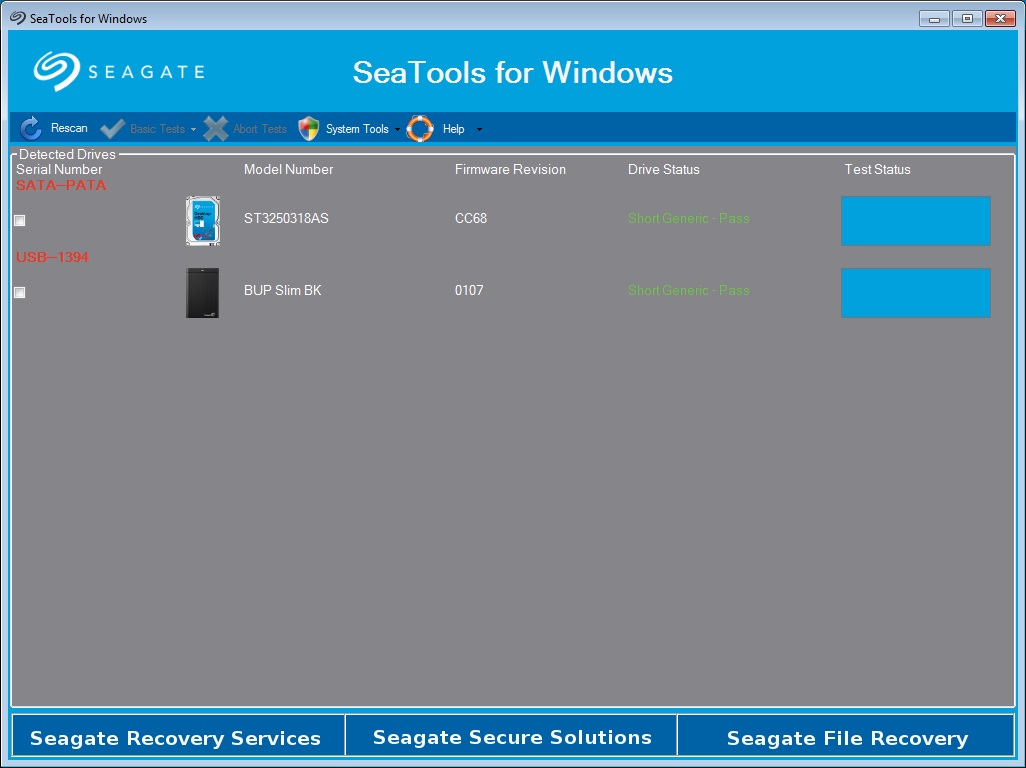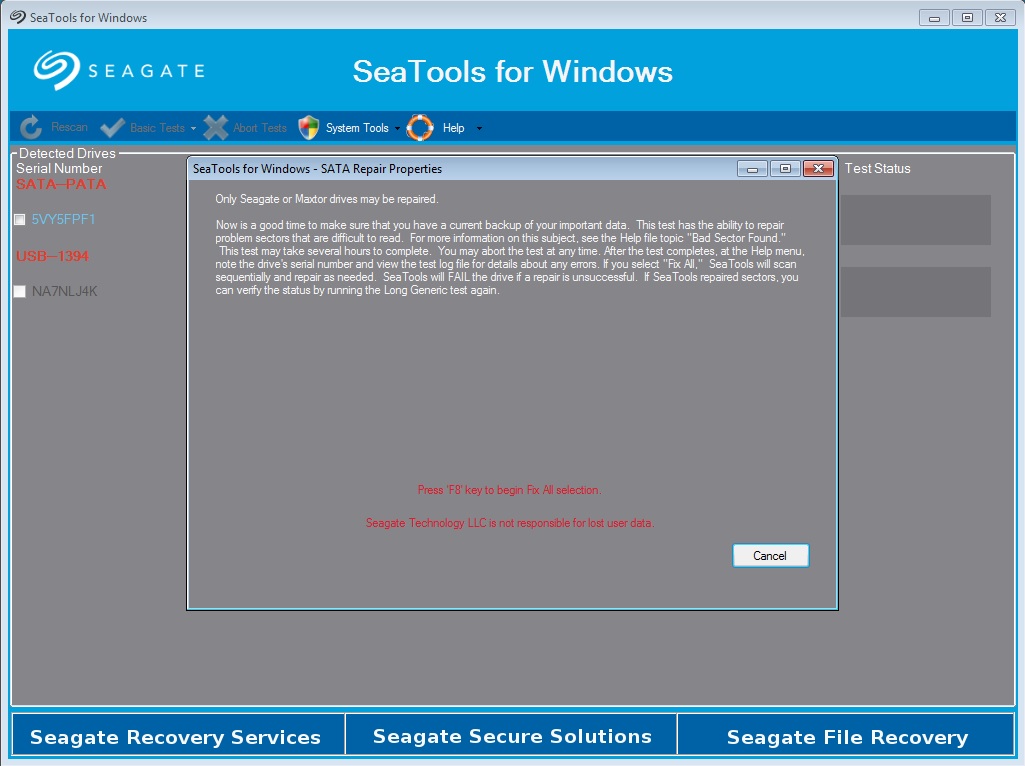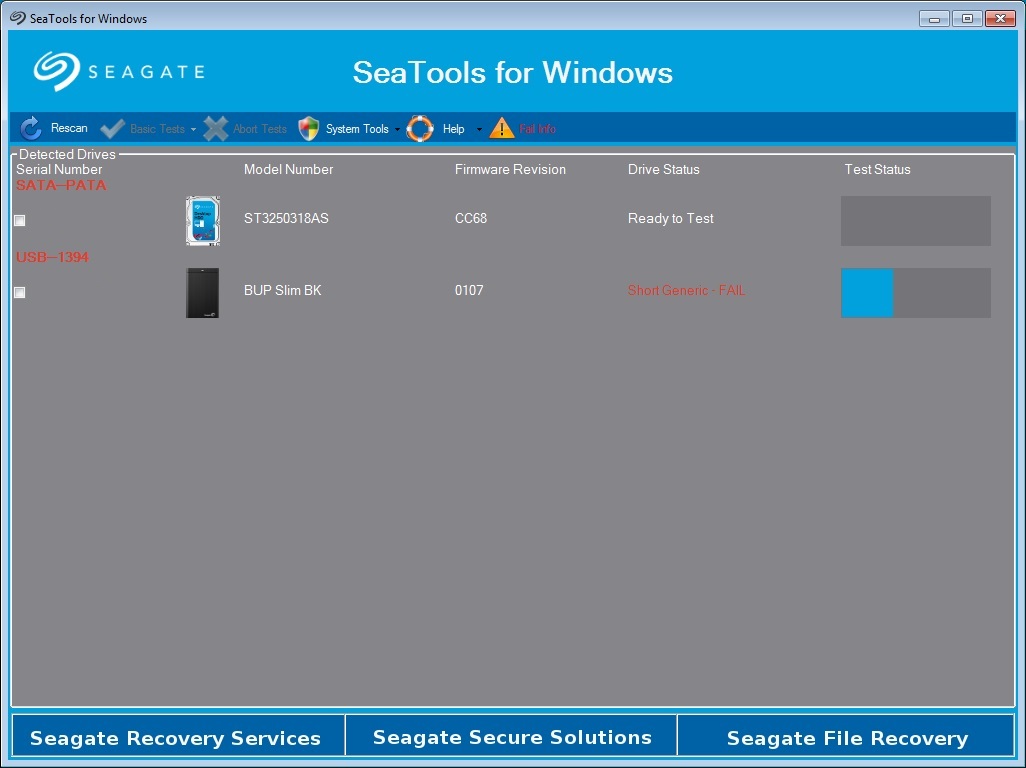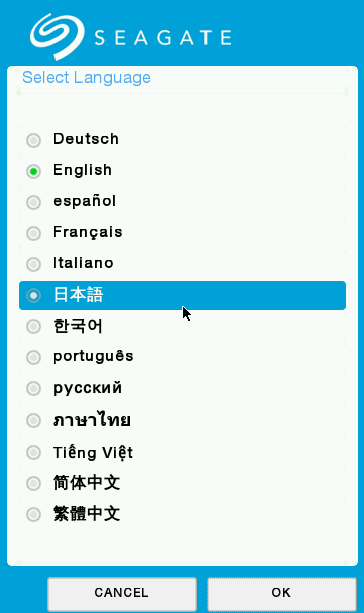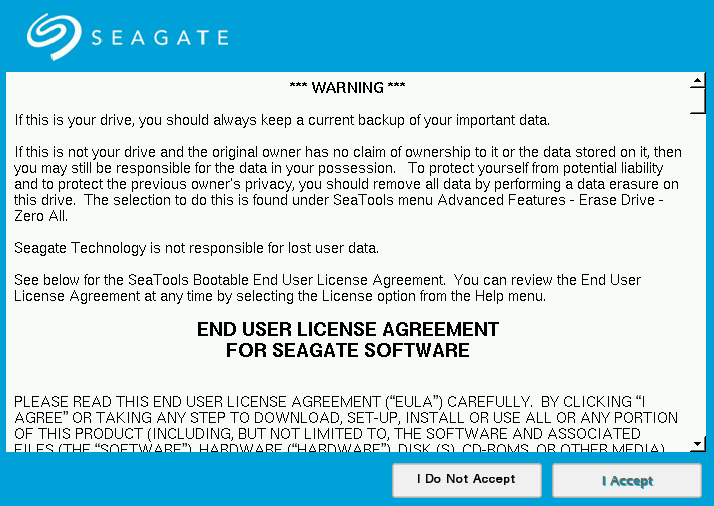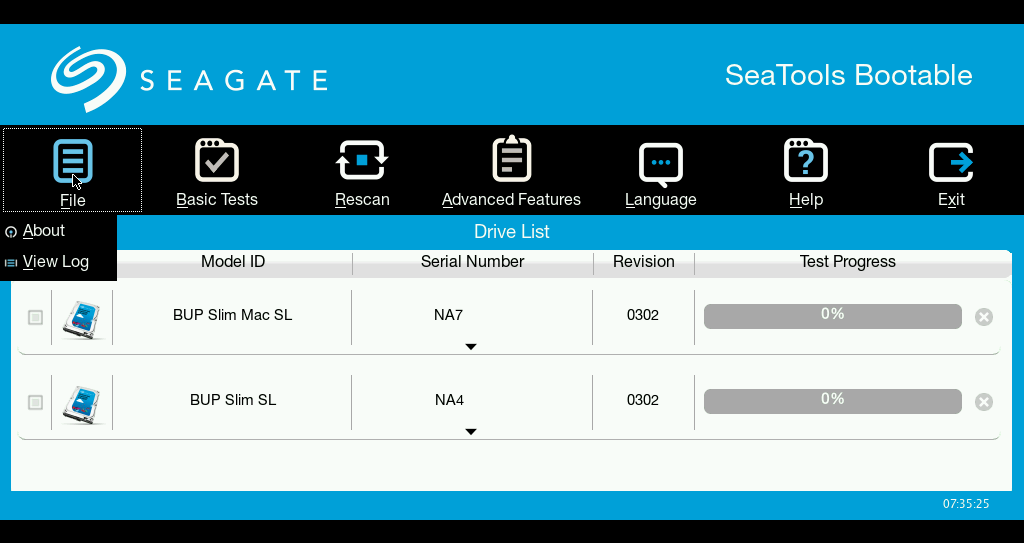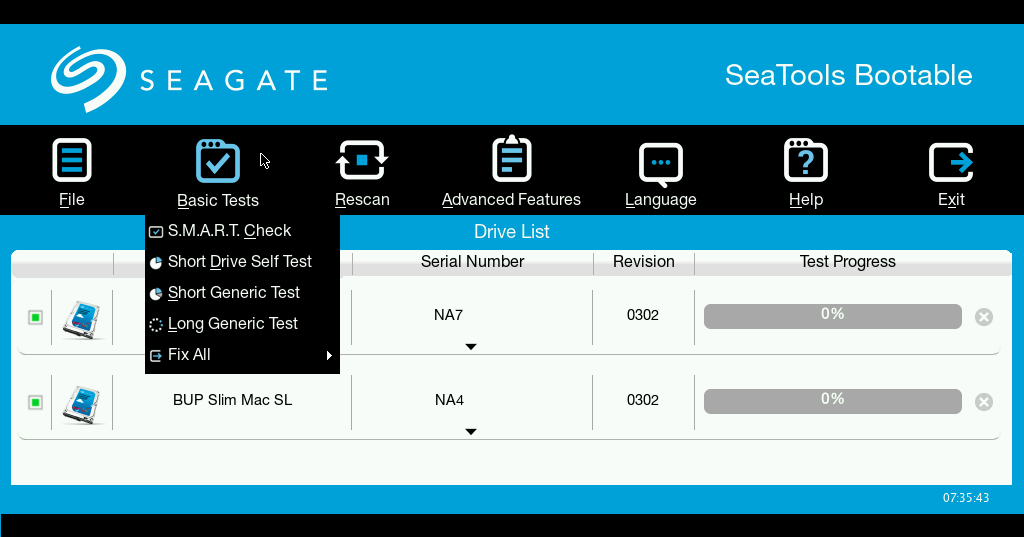seatools длинный ремонт что делает
Использование ПО SeaTools для Windows
Запустите ПО SeaTools, выполнив после его установки следующие действия.
Если на рабочем столе отображается значок SeaTools для Windows, запустите программу с рабочего стола. Если значок не отображается, следуйте инструкциям ниже.
A. Подготовка системы
Б. Выбор накопителя для проверки
После загрузки приложения SeaTools откроется окно с перечнем устройств хранения в системе. Выберите диск для тестирования, установив соответствующий флажок. В том же окне отображаются сведения о дисках, в частности номер модели и серийный номер. Номера моделей накопителей Seagate начинаются с буквосочетания ST. Серийные номера Seagate состоят из восьми символов — букв и цифр.
Однако приложение SeaTools для Windows нередко неправильно отображает серийный номер и даже номер модели внутреннего накопителя, установленного во внешнем устройстве. Эти данные могут не соответствовать номерам, которые компания Seagate присвоила устройству в целом.
(Информацию о том, как найти номер модели накопителя, см. в статье базы знаний под названием «Поиск номера модели и серийного номера».)
Для моделей Seagate, Samsung, LaCie и Maxtor отображается золотой значок диска. Для дисков сторонних производителей отображается серебряный значок.
Одновременно можно тестировать несколько накопителей. Просто выберите нужные.
В. Выбор тестов
На экране откроется меню диагностических тестов. Все базовые тесты выполняются в режиме чтения и полностью безопасны для данных. Выберите нужный тест. Его выполнение начнется немедленно.
Доступны перечисленные далее тесты.
При запуске короткой самопроверки (DST) большинство накопителей выполняют полную процедуру диагностики, предусмотренную их микропрограммой. Короткая самопроверка диска совершенно безопасна для данных.
В большинстве случаев этого теста будет вполне достаточно. Короткая общая проверка во многом напоминает предыдущий тест и позволяет исследовать различные участки накопителя. Если требуется более тщательно проверить диск, выберите длительную общую проверку, во время которой считывается каждый сектор на диске.
Длительные проверки занимают много времени. Поскольку при длительной проверке считывается каждый сектор, время ее выполнения зависит от быстродействия и емкости диска. Поскольку выполняемые действия внешне никак не отображаются, может возникнуть впечатление, что произошел сбой и накопитель или ПО не отвечают.
Полная проверка позволяет восстановить данные в поврежденных секторах (LBA). Для полной проверки можно выбрать параметр «Быстрая» или «Длительная». Перед началом полной проверки любого типа убедитесь, что для всех данных на диске созданы резервные копии. Когда приложение SeaTools перенесет данные из поврежденных секторов в другую область диска, фактические данные в конкретных секторах становятся нечитаемыми и доступ к ним будет утерян. Если на диске есть свободное пространство, поврежденный сектор вполне может оказаться пустым.
При быстрой полной проверке для определения потенциально поврежденных (подозрительных) секторов используются журналы изменений диска. Приложение SeaTools считывает каждый такой сектор и, если он действительно поврежден, перемещает данные из него в другую область диска. Успешно завершив операцию, SeaTools переходит к другому подозрительному сектору. Если выполнить действие не удалось, тест завершается со статусом «Сбой». Обычно это занимает не более 5 минут.
При полной проверке выполняется последовательное сканирование накопителя, а при выявлении поврежденных секторов программа пытается переместить данные из них в другую область. Поэтому такой тест длится довольно долго: на проверку одного терабайта уходит около 3 часов.
Г. Отмена диагностики
Приложение SeaTools выполняет безопасную проверку внутреннего жесткого диска или внешнего устройства на предмет неполадок. Длительную проверку можно прервать в любой момент. Щелкните значок прерывания проверки в строке меню. Тест можно прервать в любой момент. Это никак не нарушит работу накопителя, однако результат проверки будет неполным.
Д. Сводка по результатам проверки
После завершения диагностики журнал данных для каждого диска сохраняется в папку установки программы. Чтобы получить доступ к журналу, нажмите кнопку «Справка» и выберите пункт «Просмотреть журнал». Также можно просмотреть журнал с результатами проверки, нажав по завершении теста кнопку «Инф. пройдено» или «Инф. сбой» (в зависимости от результата проверки) возле кнопки «Справка». На экране откроются три вкладки: Pass Info (Информация о пройденном тесте), Warranty Checker (Проверка гарантии) и View Log File (Просмотр файла журнала).
Результат проверки может быть следующим:
Чаще всего проверка диска с помощью SeaTools для Windows заканчивается успешно. «SeaTools для Windows» является полезным средством тестирования дисков, которое позволяет избежать ошибок в системе из-за сбоев в работе устройств хранения данных.
Совершенно исправный диск может содержать поврежденные данные. В этом случае необходимо выполнить команду chkdsk. Если выполнить команду не удается, данные следует восстановить, повторно записать либо повторно сохранить.
При проверке могут быть найдены поврежденные секторы (LBA). Тест в этом случае прекращается со статусом «Сбой». С помощью приложения «SeaTools для Windows» поврежденные секторы можно восстановить. Для этого выберите полную проверку диска в разделе «Основные тесты». Восстановить поврежденные секторы также можно с помощью команды chkdsk.
Если вы тестируете внешний жесткий диск с подключением через порт USB или IEEE 1394 и проверка завершилась со статусом «Сбой», попробуйте запустить длительную полную проверку. Если данные доступны, создайте их резервную копию, а затем уже начинайте полную проверку диска. Служба восстановления данных Seagate не сможет восстановить данные из нечитаемого сектора. Если резервные копии были созданы не для всех данных, а потерять часть информации для вас недопустимо, обратитесь в службу восстановления данных Seagate. Для запуска полной проверки диска установите флажок возле серийного номера диска, который нужно протестировать. Затем нажмите кнопку «Основные тесты», наведите курсор мыши на пункт «Полная проверка» и выберите параметр «Длительная». На экране появится окно с рекомендацией выполнить резервное копирование данных и сведениями о предстоящей проверке. Теперь для выбора параметров полной проверки необходимо нажать клавишу F8.
Если приложению SeaTools не удастся восстановить данные из поврежденных секторов, проверка накопителя завершится со статусом «Сбой». Если приложению SeaTools не удастся восстановить данные из поврежденных секторов, рекомендуем проверить гарантийный статус устройства.
При проверке внутреннего жесткого диска PATA (IDE) или SATA рекомендуем запустить длительную проверку в загрузочной версии приложения — «SeaTools для DOS». В большинстве случаев это средство успешно восстанавливает секторы. Полная проверка внутреннего диска из запущенной с него операционной системы займет больше времени. Загрузочная версия SeaTools для DOS выполняет подобные проверки намного быстрее. Чтобы воспользоваться этой версией, необходимо записать соответствующий ISO-файл на компакт-диск, загрузить компьютер с него и запустить длительную проверку. ISO-файл для приложения «SeaTools для DOS» находится в установочной папке программы «SeaTools для Windows». При выполнении длительной проверки приложение SeaTools по окончанию теста отображает список обнаруженных поврежденных секторов. Вы можете выбрать одну из следующих возможностей: восстановить их все сразу или по одному. Если не удалось восстановить данные из поврежденных секторов, рекомендуем проверить гарантийный статус устройства.
Это можно сделать на странице проверки гарантийного статуса продуктов Seagate. Нужно будет указать серийный номер проверяемого диска. Щелкните здесь, чтобы перейти на страницу проверки гарантийного статуса.
Следует учитывать, что в ПО SeaTools для Windows может неправильно отображаться серийный номер и даже номер модели внутреннего накопителя, установленного во внешнем устройстве. Это относится только к внешним накопителям. Проверьте, совпадает ли считанный серийный номер с указанным на этикетке накопителя.
Использование SeaTools
Не извлекайте носитель USB с ПО SeaTools до окончания тестирования.
Запуск ПО SeaTools от Seagate
Подключите носитель USB с ПО SeaTools и включите или перезагрузите компьютер. Должна загрузиться операционная система Linux. Если этого не произойдет, обратитесь к разделу 5 «Устранение неполадок» ниже.
После загрузки ПО SeaTools появится перечень всех устройств хранения, подключенных к системе. Выберите накопители, которые нужно протестировать. Обязательно перепроверьте, те ли накопители вы выбрали (они будут выделены зеленым). В том же окне отображаются сведения о дисках, в частности номер модели и серийный номер. Номера моделей накопителей Seagate начинаются с буквосочетания ST. Серийные номера Seagate состоят из восьми символов — букв и цифр.
Меню SeaTools содержат разные виды диагностических тестов. Выберите нужный.
| Basic Tests (Базовая диагностика) | Advanced Features (Расширенные функции) |
|---|---|
| SMART Check (Проверка S.M.A.R.T.) | Acoustic Test (Акустическое тестирование) |
| Short Drive Self Test (Короткий тест самопроверки диска) | Set Max LBA (Задать максимальный адрес логического блока) |
| Short Generic Test (Короткий тест общего состояния диска) | Erase Overwrite (Стереть и перезаписать), Erase Write Same (Стереть и заполнить диск однотипными данными) |
| Long Generic Test (Длинный тест общего состояния диска) | Erase Sanitize (Стереть с очисткой данных) |
| Fix All (Полная проверка) | SED Crypto Erase (PSID) (Криптографическое стирание данных на диске SED) |
Тест S.M.A.R.T. Check (Проверка S.M.A.R.T.) проверяет журнал, который встроенная система самодиагностики S.M.A.R.T. (Self-Monitoring, Analysis, and Reporting Technology — «технология самоконтроля, анализа и отчетности») ведет при нормальной работе накопителя. Благодаря этому журналу можно быстро определить, возникали ли сбои. Если тест показывает ошибки, то можно ожидать, что вскоре диск откажет. В таком случае рекомендуется обменять накопитель по гарантии.
Тест Short Drive Self Test (Короткая самопроверка диска) запускает средства комплексной диагностики, встроенные в микропрограмму накопителя, которая управляет его работой. Короткая самопроверка диска совершенно безопасна для данных. Если она показывает, что накопитель неисправен, рекомендуется обменять его по гарантии.
Проверка Short Generic Test (Короткий тест общего состояния диска) по функциям сходна с короткой самопроверкой, но она реализована в ПО и не требует от накопителя поддержки специальных команд. Короткий тест общего состояния совершенно безопасен для данных.
Long Generic Test (Длинный тест общего состояния диска) сканирует на наличие ошибок весь накопитель и длится достаточно долго. Поскольку при такой проверке считывается каждый сектор, время ее выполнения зависит от скорости и емкости диска. Так, при проверке накопителей очень большой емкости на каждый терабайт потребуется 3–5 часов. Вы можете в любой момент отменить диагностику: это не повредит диск. Длинный тест общего состояния совершенно безопасен для данных.
Функция Fix All (Исправление ошибок) при возможности восстанавливает поврежденные секторы. Для запуска тестов Fix All Fast (Быстрое исправление ошибок) и Fix All Long (Полное исправление ошибок) необходимо нажать клавишу F8: тем самым вы подтверждаете, что ПО SeaTools следует попытаться восстановить все найденные нечитаемые секторы. Обратите внимание: если сектор поврежден и не читается, данные в нем уже утрачены без возможности восстановления. Подробности см. в разделе «Справка: «Найден поврежденный сектор»».
Функция Acoustic Test (Spin Down) (Акустическое тестирование/замедление вращения) предназначена для случаев, когда жесткий диск издает подозрительные шумы. На практике пользователи часто принимают звуки блока питания или вентиляторов ЦП за шумы жесткого диска. Чтобы разрешить сомнения, воспользуйтесь этим тестом: он замедляет вращение диска до стандартной скорости в режиме ожидания с энергосбережением. Если проблема была в диске, то после запуска теста подозрительные звуки прекратятся. Если же нет, то их издает не жесткий диск.
Функция Set Max LBA (Задать максимальный адрес логического блока) позволяет задать ограничение на использование места на диске, если его емкость слишком высока, или снять их. В этом разделе можно выбрать три варианта
В меню Advanced Tests (Расширенные проверки) имеются пункты для стирания данных, после использования которых диск может оказаться непригоден для работы. Если вы задействуете их, то можете безвозвратно потерять данные.
Функция Erase Overwrite Full (Стереть и полностью перезаписать) удаляет всю информацию на диске, записывая в каждый сектор нули. Эта операция выполняется достаточно долго (точное время зависит от скорости и емкости жесткого диска). ВНИМАНИЕ. Все данные на диске будут потеряны. ПЕРЕЗАПИСЬ С ЗАПОЛНЕНИЕМ НУЛЯМИ ПОЛНОСТЬЮ УНИЧТОЖАЕТ ИНФОРМАЦИЮ НА ДИСКЕ, ФАКТИЧЕСКИ СТИРАЯ ЕЕ.
Компания Seagate не несет ответственности за потерю данных. Функция стирания диска поддерживается только для накопителей Seagate, Samsung, LaCie и Maxtor.
Внимание! Обязательно убедитесь, что выбранный для стирания диск не используется как загрузочный, поскольку такие накопители легко спутать с обычными.
Используйте функции стирания в ПО SeaTools Bootable очень осторожно, поскольку они уничтожают информацию на диске. Компания Seagate не несет ответственности за потерю данных.
Если диск ваш, рекомендуем регулярно делать резервные копии хранящихся на нем важных данных.
Если диск не ваш, а тот, кто вам его передал, не заявляет прав собственности на устройство и хранящиеся на нем данные, ответственность за них может лежать на вас. Чтобы обезопасить себя и гарантировать неприкосновенность частной жизни владельца данных, удалите с диска всю информацию с помощью функции стирания.
Некоторые накопители не поддерживают перечисленные далее расширенные функции стирания. Если ваш диск позволяет их использовать, в меню будут отображаться соответствующие команды.
Команду Erase Write Same (Стереть и заполнить диск однотипными данными) можно выполнять не для всего диска, а только начиная с указанного адреса логического блока (где 0 = начало диска). Последний сектор накопителя (Max LBA) указывается вверху окна. Под однотипными данными подразумеваются нули (0000…).
Данная операция выполняется быстрее, чем Erase Overwrite Full (Стереть и полностью перезаписать). Особенно это заметно в случае накопителей USB, когда перезапись происходит в 3–5 раз быстрее.
На устройствах SCSI эта опция использует команду writesame16. На устройствах ATA эта опция использует функцию SCT writesame.
Команда Erase Sanitize (Стереть с очисткой данных) выполняется на жестких дисках очень долго (приблизительно 3 часа на один терабайт емкости). При этом диск нельзя использовать до успешного завершения операции. Даже если в это время произойдет сбой питания, после его восстановления операция продолжится с того же места. Эта функция поддерживает автоматическое переназначение секторов.
Операция SED Crypto Erase (PSID) (Криптографическое стирание данных на диске SED) — это мгновенное безопасное стирание диска с поддержкой самошифрования. Это меню отображается, если диск поддерживает аппаратное шифрование. Как и полное стирание, эта команда блокирует доступ ко всем пользовательским данным на диске без возможности восстановления. Однако она стирает не сами данные, а ключ шифрования диска и поэтому выполняется намного быстрее — за несколько секунд.
Для запуска этой команды нужно ввести пароль PSID (Physical Security IDentification — идентификатор физической безопасности), указанный на этикетке накопителя. Он состоит из 32 цифр и прописных букв. Чтобы узнать этот пароль, нужно извлечь накопитель из компьютера. Если на диске указан код PSID, но отсутствует метка «Seagate Secure», то он не поддерживает криптографическое стирание revertSP.
PSID нужно вводить без пробелов. У вас будет ПЯТЬ попыток, после чего для продолжения потребуется перезагрузить компьютер. Кроме того, код можно не вводить, а считать сканером двухмерных штрихкодов.
Команда SED Crypto Erase (PSID) (Криптографическое стирание данных на диске SED) выполняется очень быстро — менее чем за секунду. Она меняет внутренние ключи шифрования пользовательских данных, блокируя возможность чтения последних. Эта операция использует спецификацию revertSP стандарта Opal SSC и поддерживается только для накопителей с самошифрованием. Все накопители Seagate с поддержкой самошифрования обозначаются меткой «Seagate Secure» на этикетке. После выполнения операции диск фактически вернется в заводское состояние: все пользовательские данные будут криптографически удалены, а для остальных настроек будут установлены значения по умолчанию.
Подробную информацию о технологии Instant Secure Erase см. на странице, посвященной Seagate Secure: http://www.seagate.com/solutions/security/.
Приложение SeaTools выполняет безопасную проверку внутреннего жесткого диска или внешнего устройства на наличие неполадок. Длительную проверку можно прервать в любой момент. Для этого нажмите на клавиатуре клавишу Esc.
Во время длинного теста диска ПО иногда распознает поврежденные секторы. В таких секторах могут храниться части файлов или даже каталогов операционной системы, а может не храниться ничего. Обратите внимание: если сектор поврежден и не читается, данные в нем уже утрачены без возможности восстановления. Подробности см. в разделе «Справка: «Найден поврежденный сектор»».
После диагностики в ПО отображаются результаты теста. В случае загрузки с накопителя USB приложение автоматически сохраняет журнал для каждого устройства.
Существует три возможных результата тестирования:
Чтобы сохранять файлы журналов, используйте SeaTools на накопителе USB.
Тогда результаты диагностики будут автоматически сохраняться в файле журнала с именем, соответствующим серийному номеру накопителя. При использовании приложений содержимое журналов также отображается в режиме реального времени на вкладках нижней правой панели.
Для выхода из программы выберите в главном меню пункт Exit (Выход). При этом компьютер автоматически выключится. Если же он зависнет, нажмите и удерживайте кнопку питания.
Как пользоваться SeaTools Bootable
SeaTools Bootable — это удобное универсальное средство для быстрой диагностики накопителей. Оно предусматривает несколько тестов для проверки состояния физических носителей Seagate, LaCie, Maxtor, Samsung и жестких дисков производства других фирм.
Загрузите компьютер с ранее созданного загрузочного носителя. Если компьютер загрузится не с носителя, измените в BIOS порядок загрузочных устройств согласно инструкциям производителя компьютера.
Выберите SeaTools Bootable Diagnostics (Диагностика с помощью SeaTools Bootable)
Появится список всех распознанных накопителей с указанием идентификационного номера модели, серийного номера и версии микропрограммы. Вверху вы увидите семь пунктов меню: File (Файл), Basic Tests (Базовая диагностика), Rescan (Повторное сканирование), Advanced Features (Расширенные функции), Language (Язык), Help (Справка) и Exit (Выход).
Меню Advanced Features (Расширенные функции)
Seatools длинный ремонт что делает
Восстановление жесткого диска Seagate с помощью утилиты SeaTools for DOS
Данная статья посвящается самостоятельному восстановлению секторов неисправного жесткого диска, не прибегая к услугам сервисного или гарантийного обслуживания. Предлагаю Вам ознакомиться с описанием по использованию этой полезной и достаточно простой в использовании утилиты от фирмы Seagate.
SeaTools for DOS может проверять жесткие диски с интерфейсами: SATA (Serial ATA) и ATA (PATA / IDE). Поскольку программное обеспечение загружается в свою собственную операционную систему, можно проверить жесткий диск, независимо от того какая операционной система установлена на нем. Вы даже можете протестировать новый или полностью пустой жесткий диск. Кроме того, эта версия предлагает ограниченное восстановление и защиту данных от стирания. Т. е. существует вероятность что информация из битого сектора жесткого диска не подлежит восстановлению, можно лишь пометить его и в дальнейшем не использовать. Но в основном процесс восстановления данных завершается с положительным результатом.
После установки программы привычного ярлыка запуска *.exe в меню Пуск или на рабочем столе Вы не обнаружите. Однако кликнув правой кнопкой мыши по скачанному ранее файлу SeaToolsDOS221ALL.576.ISO, Вы увидите что в самом верху появившегося контекстного меню, появился новый вариант «Записать образ на CD «. Выберите его и начнется запись на CD диск.
Важно! Простое копирование файлов на CD диск не работает, файл должен быть записан в виде образа.
Запуск утилиты SeaTools for DOS:
Теперь когда у Вас есть программа SeaTools for DOS только что записанная на CD диск, который является загрузочным, нужно загрузиться с него на том ПК, на котором стоит неисправный жесткий диск.
3. С охраните измененные настройки Bios и следующая загрузка ПК будет происходить с нашего CD диска.
Рис.1. Изменение настроек Bios.
С началом загрузки с CD появится предложение от программы SeaTools for DOS ознакомиться с лицензионным соглашением и принять его условия. На что нужно ответить утвердительно, т. е. согласиться. Затем появится окно самой программы в котором нам и предстоит работать в дальнейшем. И небольшое окошко, сигнализирующее о том, что производится сбор информации о дисковых накопителях подключенных к Вашему ПК. После того как сбор информации завершен, найдите в верхнем левом углу экрана кнопку «Basic test « и нажмите на нее (см. рис.2).
Содержание м еню «Basic test « :
Запуск тестирования жесткого диска:
В выпадающем меню выберите пункт « Long test » (Длинный тест). Нам нужен именно этот вариант теста, потому что он не просто проверяет поверхность жесткого диска на предмет ошибок, но и исправляет найденные, что нам и нужно. « Long test » (Длинный тест) потребует достаточно большое количество времени для завершения. Потому что данный тест производит чтение каждого сектора на диске и количество времени, необходимое для проверки всей поверхности жесткого диска, будет зависеть от скорости и емкости дисков. Большая емкость дисков (от 200 Гб) часто требует от 2 до 4 часов времени сканирования.
Рис.2. Кнопка «Basic test » для выбора вариантов тестирования.
После выбора варианта тестирования Long test, в нижнем левом углу экрана, в специальной панели отображения производимых действий, появится надпись: » Started Long test «, а так же дата и время начала тестирования (см. рис.3). Так же появятся: строка выполнения процесса и проценты выполнения процесса тестирования.
Рис.3. «Started Long test» и начало тестирования жесткого диска.
Утилита начала проверку поверхности Вашего жесткого диска на предмет непригодности секторов для записи информации. За ходом выполнения теста следите в специальной панели « Test Progress « (рис.4), которая так же отображает числовой идентификатор текущего, проверяемого сектора поверхности жесткого диска.
Рис.4. Панель » Test Progress » и идентификатор текущего, проверяемого сектора.
Пока не обнаружено ни одной ошибки, можете спокойно считать эту часть жесткого диска абсолютно рабочей и пригодной для записи. Но в определенный момент тестирования программа начнет обнаруживать ошибки (см. рис.5). Скорость тестирования резко упадет, программа начнет тщательнейшим образом проверять каждый последующий сектор поверхности по одному.
В какой то момент тестирования наберется 100 ошибок и программа выведет соответствующее сообщение на экран, с предложением что необходимо их исправить (см. рис.6):
Нажмите « Done «. Программа представит Вам на обозрение те сектора которые были признаны сбойными и предложит пометить их, чтобы в дальнейшей работе больше не использовать. А так же выполнит процедуру переноса информации содержащейся в сбойных секторах, в другие сектора жесткого диска пригодные для нормальной работы.
Из предложенных четырех вариантов нам нужно выбрать последний. Суть в том, чтобы пометить все сектора жесткого диска, отображенные в сформированном списке, для их дальнейшего восстановления (см. рис.7).
Рис.7 Предложенные варианты действий по отношению к найденным сбойным секторам.
Далее последует сам процесс восстановления сбойных секторов, за его ходом следите в том же окне (рис.8):
Рис.9 Панель отображения производимых действий.
И вот по завершении процесса Short DST т екущий тест закончен, но как Вы помните была произведена проверка не всей поверхность диска, а лишь его части содержащей 100 ошибок. Это не значит что был проверен весь жесткий диск. Так что следует вновь запустить « Long test » (Длинный тест), вновь появится запись « Started Long Test «. Опять ждать пока он проведет проверку той области (!) которую только что уже проверял, естественно ошибок там не обнаружит и только затем фактически начнется проверка области которая еще не сканировалась и может содержать сбойные сектора. Опять наберет 100 других ошибок и предложит их исправлять. Вся операция производится много раз (столько, сколько потребуется для проверки всей поверхности диска и устранения всех ошибок).
Хотя возможно Вам придется провести этот тест всего единожды и количество ошибок не превысит 100 шт. В таком случае программа просто предложит исправить те ошибки что нашла и на этом тест завершится.
Возможно механизм поиска сбойных секторов не совершенен и вызывает необходимость постоянно концентрировать на него много внимания и следить за ходом выполнения. Но можно простить разработчикам это небольшое неудобство. Ведь в результате мы получаем тот результат который хотим. На момент окончания тестов наш жесткий диск является полностью работоспособным, все битые сектора помечены как неиспользуемые для записи и хранения информации.
Рис.10 Программа SeaTools for Windows.
Варианты тестов:
· SMART Check
· Short Drive Self Test 20 to 90 seconds long
· Long Drive Self Test may take up to 4 hours, progress in 10% increments
· Drive Information can be saved to the Log file
· Short Generic three-part test
· Long Generic progress in 1% increments, sector repair option for USB external
· Advanced Tests see section 3 below
Не считаю, что есть смысл расписывать все варианты тестов. Встроенный « Help « дает об этом вполне хорошее представление.
Уже привычный нам Длинный тест, имеет 10% «шаг» ведения сканирования поверхности жесткого диска. С большим объемом диска, 10% прогресс может занимать около 15 минут. Очевидное отсутствие активности часто создает впечатление, что диск или программное обеспечение перестает отвечать. Пожалуйста, не торопитесь прерывать тестирование, если отрезок времени прошедший с начала тестирования, не превышает стандартный чтобы завершить первые 10%. К сожалению, эти 10% детализации является отраслевым стандартом.
Ну и напоследок хочу пожелать Вам успехов в выполнении тестирования Вашего жесткого диска, чтобы все ошибки были исправлены, работоспособность полностью восстановлена и не вызывала претензий и конечно чтобы новых неполадок у Вас не возникало. Удачи!